Assuntos relacionados
[Windows 11/10] Como desativar a inicialização rápida no Windows
Produtos aplicáveis: Notebook, desktop, PC tudo-em-um, dispositivo portátil para jogos, placa-mãe, placa gráfica, monitor LCD, miniPC
A inicialização rápida é um recurso projetado para acelerar o processo de inicialização dos sistemas Windows após o desligamento. Por padrão, Os dispositivos Windows têm a inicialização rápida ativada. Ao serem desligados, os dispositivos Windows armazenam alguns dados do sistema no disco. Após a reinicialização, o sistema utiliza esses dados armazenados para retomar o dispositivo em vez de reiniciar completamente, aumentando assim a velocidade de inicialização do sistema. De certa forma, funciona de forma semelhante à hibernação.
Devido à inicialização rápida, os dispositivos não passam por um desligamento completo, o que resulta em um pequeno consumo de energia da bateria. Isso é considerado normal. Se você quiser desativar a inicialização rápida, consulte as etapas a seguir.
Siga as instruções correspondentes com base no sistema operacional Windows atual do seu dispositivo:
Sistema operacional Windows 11
- Digite e pesquise [Escolha um plano de energia] na barra de pesquisa do Windows①, e, em seguida, clique em [Abrir]②.
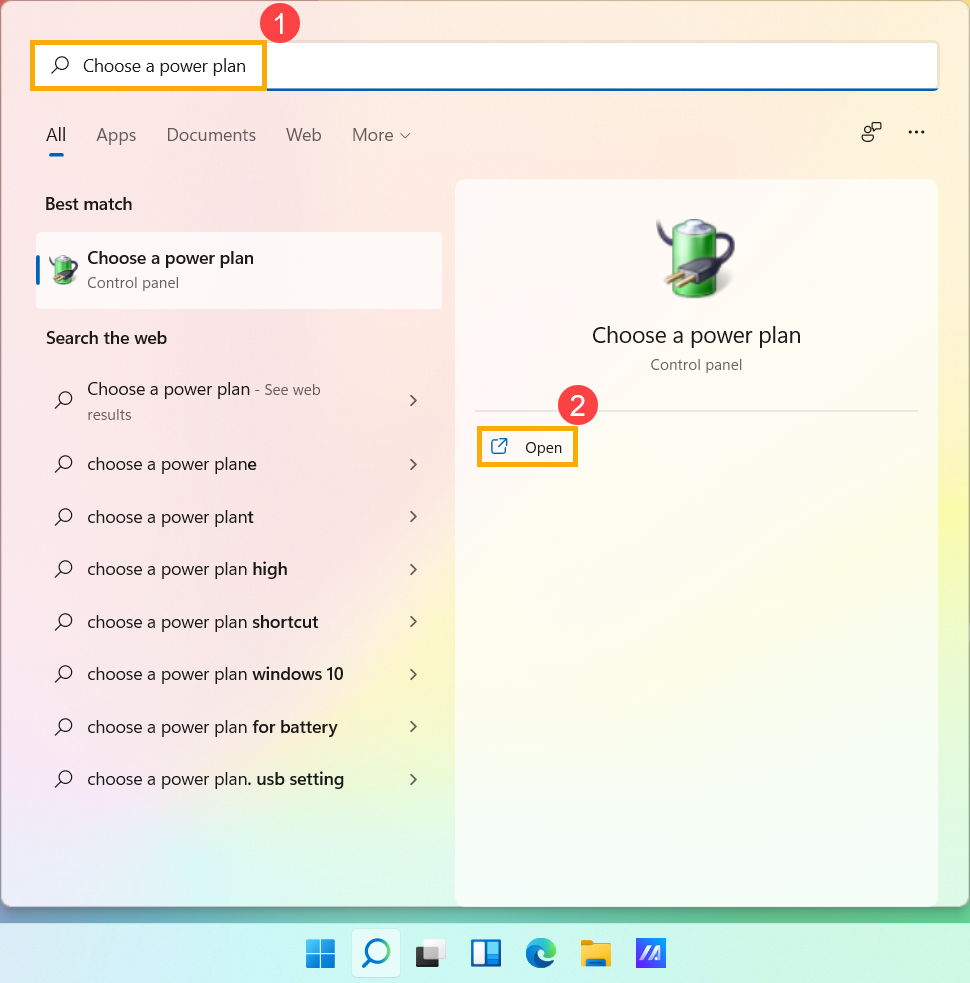
- Clique em [Escolha o que o botão liga/desliga faz]③.
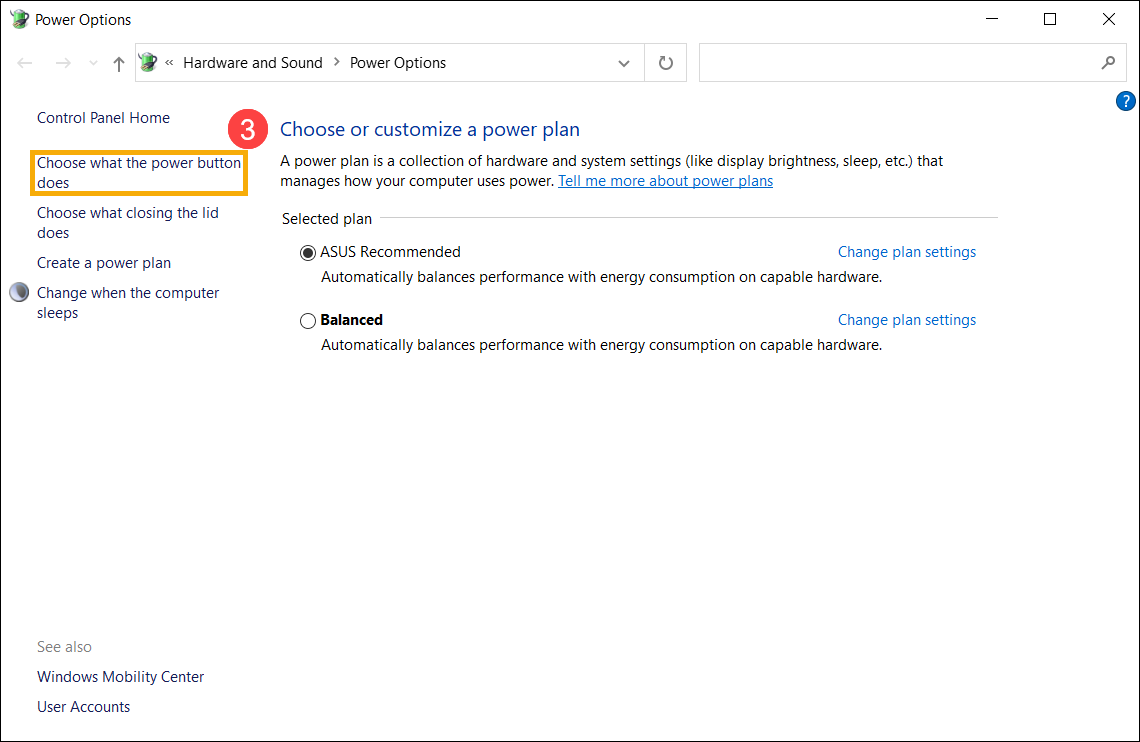
- Se a opção de inicialização rápida estiver acinzentada nas configurações de desligamento, clique em [Alterar configurações que não estão disponíveis no momento]④.
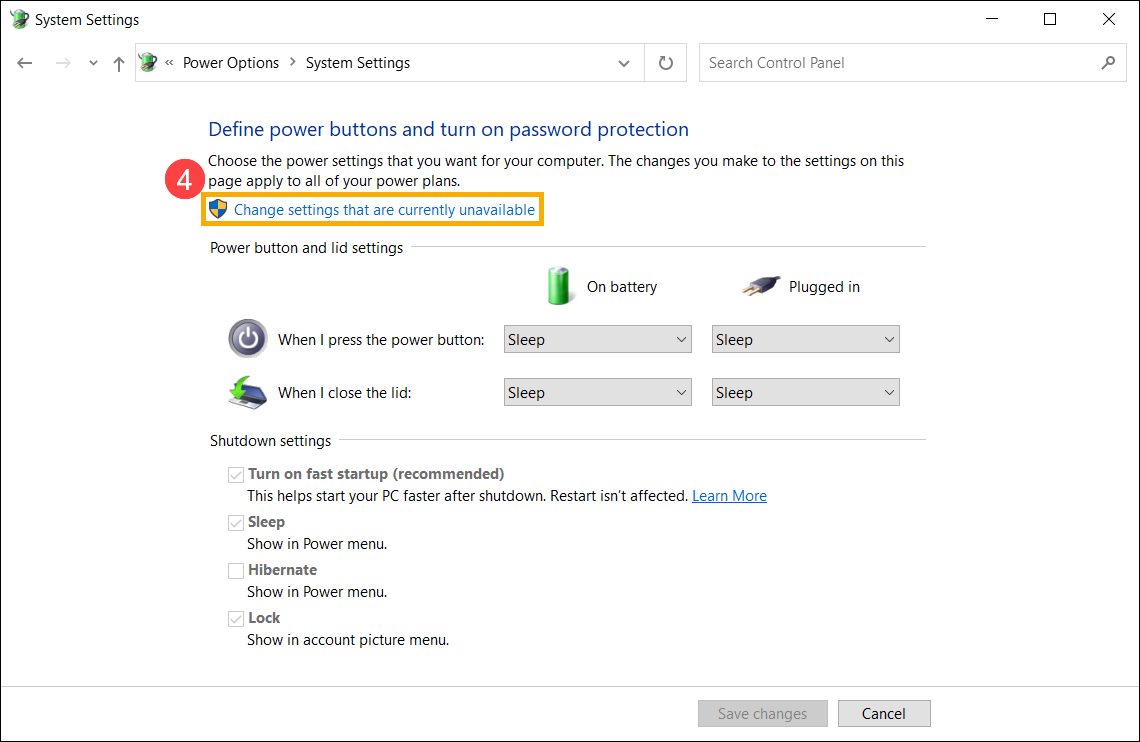
- Desmarque a opção [Ativar a inicialização rápida]⑤, e, em seguida, clique em [Salvar alterações]⑥, seu dispositivo desativará o recurso de inicialização rápida no Windows.
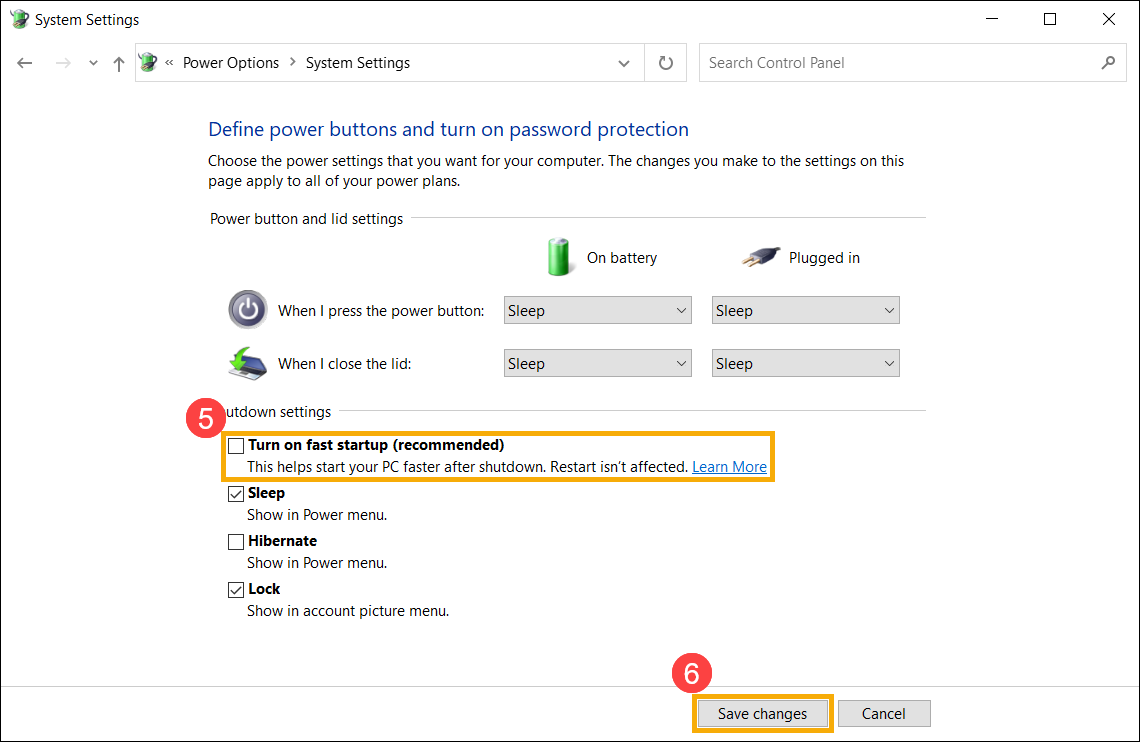
Sistema operacional Windows 10
- Digite e pesquise [Configurações de energia e suspensão] na barra de pesquisa do Windows①, e, em seguida, clique em [Abrir]②.

- Clique em [Configurações adicionais de energia]③.

- Clique em [Escolha o que o botão liga/desliga faz]④.

- Se a opção de inicialização rápida estiver acinzentada nas configurações de desligamento, clique em [Alterar configurações que não estão disponíveis no momento]⑤.

- Desmarque a opção [Ativar a inicialização rápida]⑥, e, em seguida, selecione [Salvar alterações]⑦, seu dispositivo desativará o recurso de inicialização rápida no Windows.
